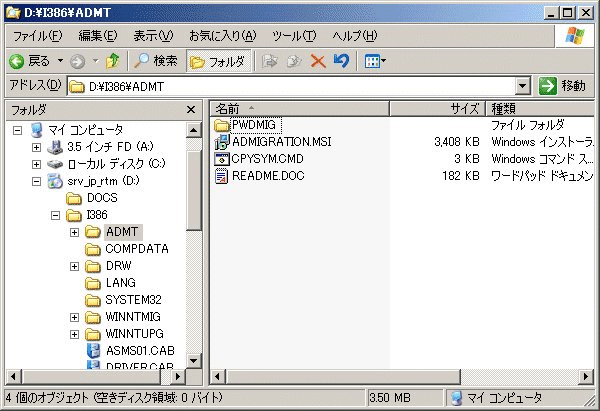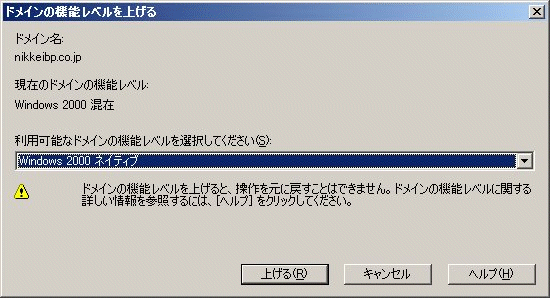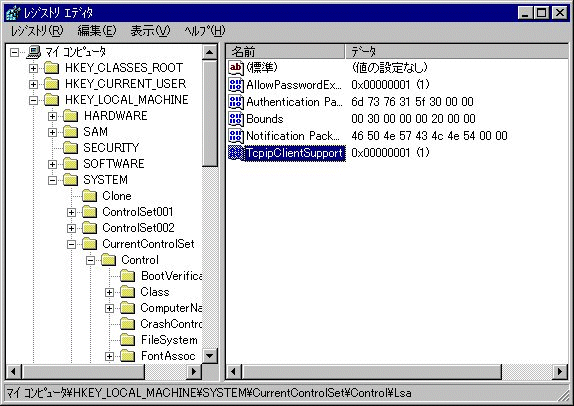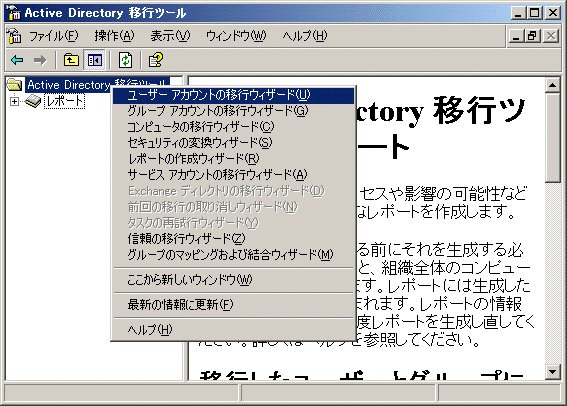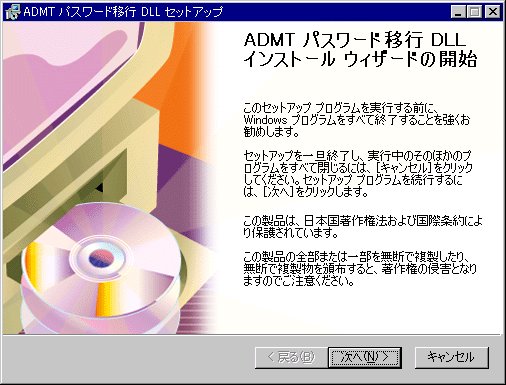|
■Windows NT Server 4.0のサポートが完全に終了する2004年12月末をめどに,ドメイン移行を計画しているユーザーは多いことだろう。 NTドメインからADドメインへ移行するには,(1)インプレース・アップグレード,(2)移行ツール,(3)新規構築――といった3種類の方法がある。2番目の方法は,元のドメインのアカウントを引き継げる。Windows Server 2003には標準で移行ツール「Active Directory Migration Tool(ADMT)2.0」が標準で付属している。新版になって,ユーザーのパスワードも引き継げるようになった。
最初はADMT 2.0をインストールしよう。Windows Server 2003のCD-ROMにある「I386」フォルダの中の「ADMT」フォルダに「admigration.msi」というプログラムがありこれをダブル・クリックして実行する。左の図1をクリックするとインストール画面が確認できる。画面は次のような8点からなる。
ADMTのインストールが終わったら,次はADMTを実行する前の準備作業を行う。それは次のような4つのステップを踏んで行う。(1)ドメインの機能レベルを「Windows 2000ネイティブ」または「Windows Server 2003」に引き上げる,(2)移行元/先のドメイン間で双方向の信頼関係を結ぶ,(3)双方のドメイン管理者グループに相手の管理者権限も持たせる,(4)移行元ドメインのレジストリを編集する――というものだ。第1のドメインの機能レベルを上げる方法は,スタート・メニューの[管理ツール]-[Active Directoryユーザーとコンピュータ]で,ドメイン・オブジェクトを右クリックして,現れたメニューから[ドメインの機能レベルを上げる]を選択して実行する。すると図2のような画面が現れる。ここで[Windows 2000ネイティブ]を選択すると,機能レベルが[Windows 2000ネイティブ]となる。
第2に「移行先と移行元のドメイン間で双方向の信頼関係を結ぶ」作業を行う。最初に移行先ドメインから移行元ドメインへの信頼関係を結ぶ。そのためにはWindows Server 2003で操作する。スタートメニューから[管理ツール]-[Active Directoryドメインと信頼関係]を開く。図3に従って作業を行う。図3の画面遷移は以下の通り。
図3では「移行先→移行元」であったが,図4では「移行元→移行先」の信頼関係を結ぶ作業だ。そのためにはWindows NT Server 4.0で操作を行う。スタート・メニューから[プログラム]-[管理ツール]-[ドメインユーザーマネージャ]と選択して実行する。そして図4に従って作業を行う。図4の画面遷移は以下の通り。
第3のステップでは「双方のドメイン管理者グループに相手の管理者権限も持たせる」というものだ。まずは,Windows NT Server 4.0側の設定を行う。図4で使って,開いたままになっている[ドメインユーザマネージャ]でドメインを追加する(これが図5)。さらに,Windows Server 2003側の設定を行う。[Active Directoryユーザーとコンピュータ]を開いてドメイン名の下の[Builtin]ノードを広げ,その中のAdministratorsグループに移行元ドメインの管理者グループを追加する[domain\Domain Admins]。
移行前の準備作業は,最後の第4ステップに入った。ここではプライマリ・ドメイン・コントローラであるWindows NT Server 4.0(移行元ドメイン)のレジストリを編集する作業だ。ここでTCP/IPネットワークを使ったクライアントをサポートするように設定する必要がある。Windows NTでレジストリ・エディタを起動して編集している画面が図6である(画面1点)。画面の中で,「HKEY_LOCAL_MACHINE\ SYSTEM\ CurrentControlSet\ Contol\ Lsa」というサブキーで,DWORDエントリとして「TcpipClientSupport」を追加する。エントリの値を「1」に設定し,ドメイン・コントローラに再起動をかける。以上で,移行前に必要な準備作業の4つのステップが終わった。
次は実際にADMTを実行して移行の中心になる作業を行う。先ほど,ADMTをインストールした移行先のWindows Server 2003で,スタート・メニューから[Active Directory移行ツール]を実行して,ADMTを起動する。ここには,「グループ・マッピングおよび結合」や「Exchangeディレクトリの移行」など,11種類ものウィザードが収録されている。この中からADMT 2.0のメイン機能である「ユーザー・アカウントの移行ウィザード」を実行してみよう。画面遷移は図7の通りになる(画面18点)。
新版のADMT 2.0になって追加された機能を試そう。ユーザーのパスワードの移行である。第1に,移行先ドメイン(Windows Server 2003)でEveryoneグループに匿名ユーザーを含める(操作方法は本誌2004年2月号p.60を参照のこと)。第2に,移行先ドメインのドメイン・コントローラ上でコマンド操作によって「パスワード・キー・ファイル」を生成する(操作法は本誌参照)。第3に,移行元ドメイン(Windows NT Server 4.0)と移行先ドメインの両方に「Internet Explorer高度暗号化パック」を導入する。第4に,ようやくADMTのパスワード移行ツールを使う。Windows Server 2003のCD-ROMのADMTが入っていたフォルダの「pwdmig」フォルダにある「pwdmig.exe」を実行する(移行元がWindows 2000/2003のときは,pwdmig.msiを使う)。図8に画面遷移を掲載する。以下のような6点の画像がある。 |
ADMT2.0を使いこなす [ビジュアル版]
あなたにお薦め
今日のピックアップ
-

社労夢で個情委が注意喚起、57万事業所が「認識なく従業員データ委託」の危うさ
-

LLMは「複合AIシステム」へ進化する、データブリックスCTOの主張を読み解く
-

リモート勤務が前提に、コロナが変えた客先「常駐」の実態
-

営業の7割が生成AIを活用、デジタル施策を現場に浸透させる日清食品流「虎の巻」
-

液晶一体型デスクトップもノート型からの買い替え候補、省スペースで大画面
-

HTMLやCSSを熟知していなくてもできる、AIにWebページをつくってもらおう
-

Azure仮想マシンの周りにある無駄リソース、一掃してコストを削減しよう
-

スマホのバッテリー容量はなぜ低下する? 劣化を加速する3つのNG行為
-

D&I・副業・新規事業で「最先端」を走れ、情シスの社内プレゼンスを上げる正攻法
-

好みに合わせてボールの支えを交換、エレコムのトラックボール「M-IT11DR」を試す
-

ミニPCの作業環境を周辺機器やアクセサリーで快適に、設置方法も工夫しよう
-

スマホの平均使用は4年以上に、バッテリーの劣化とOSのサポート期間が寿命を左右
 注目記事
注目記事
おすすめのセミナー
-

DX時代のベーシックスキル
わかりやすい構成のeラーニングで、DX時代の働き方の基本となるビジネススキルを、先人の知見、先進...
-

1級建築施工管理技士 第1次検定対策(オンラインサービス)
本サービスは、1次検定突破に向けて不可欠な知識を学べる「動画講義」と、実力と知識の定着を測るため...
-

2024年度 技術士 建設部門 第二次試験対策「個別指導」講座
本講座は、効率的な勉強を通じて、2023年度 技術士 建設部門 第二次試験合格を目指される方向け...
-

技術士 建設部門 第二次試験対策 動画速修コース(オンラインサービス)
本コースは、“点が取れる論文の書き方”に絞った講義となっており、各問題の特徴から基本的な文章の書...
-

1級土木施工管理技士 第1次検定試験対策(オンラインサービス)
本サービスは、オンラインで1次検定突破に向けて不可欠な基本知識を学べる「動画講義」と過去問を繰り...
-

生成AIモデル学習を実現するチップレットパッケージ
スケーラブルなチップレットパッケージの傾向と課題を解説。光電融合技術に基づくCPOによるシステム...
-

自動車未来サミット2024
100年に1度といわれる変革期にある自動車業界。最近は電動化トレンドに変化が見られます。自動車業...
-

「仮説立案」実践講座
例えば「必要な人材育成ができていない」といった課題に、あなたならどう取り組みますか? このセミナ...
注目のイベント
-

【4月25日】ハイパーバイザーの基本を学ぶ、参加者にはもれなくプレゼント進呈
2024年4月25日(木)
-

プラチナフォーラム 2024 Spring
2024年 4月 26日(金) 13:00~17:00(予定)
-

日経クロステックNEXT 関西 2024
2024年5月16日(木)~5月17日(金)
-

日経ビジネスCEOカウンシル
2024年5月16日(木)17:00~19:50
-

VUCA時代に勝ち残る戦略的サプライチェーン構築に向けて
2024年 5月 24 日(金) 10:00~16:20
-

人手不足を乗り越える 日本の産業界成長のシナリオ2024
2024年5月30日(木)10:20~17:45
-

キャリア・オーナーシップが社会を変える
2024年6月3日(月)~6月5日(水)
-

DX Insight 2024 Summer
2024年6月4日(火)、5日(水)
-

デジタル立国ジャパン2024
2024年6月10日(月)、11日(火)
-

DIGITAL Foresight 2024 Summer
2024年6月13日(木)~8月8日(木)16:00~17:00 ※毎週火・木曜開催予定
おすすめの書籍
-

図解 木造住宅トラブルワースト20+3 「雨漏り事故」「構造事故」の事例から学ぶ原因と対策
木造住宅のトラブルを「雨漏りワースト20」と「構造ワースト3」として類型化。原因と対策と損害額が...
-

東京大改造2030 都心の景色を変える100の巨大プロジェクト
建築や土木の専門記者が取材した、一歩踏み込んだ東京の再開発プロジェクトを豊富な写真や図面で紹介し...
-

一級建築士矩子と考える危ないデザイン
住宅や建築物で起こる身近な事故と背景、効果的な防止策を人気建築漫画「一級建築士矩子の設計思考」の...
-

ソフトバンク もう一つの顔 成長をけん引する課題解決のプロ集団
ソフトバンクにはモバイルキャリア事業以外のもう一つの顔が存在する。本書ではキーパーソンへのインタ...
-

検証 能登半島地震 首都直下・南海トラフ 巨大地震が今起こったら
地震発生直後に現地で撮影した被害写真を多数掲載。専門家や施設関係者への取材から見えてきた建築・土...
-

次世代自動車2024
【4月30日まで早割実施中!】日経Automotiveが、激動する自動車業界の1年を振り返り、今...
日経BOOKプラスの新着記事
日経クロステック Special
What's New
総合
- デザイナー、技術者必見のものづくり技術展
- 【生成AI事例】デジタルで現場をDX化
- 「クラウド時代のあるべき運用」を熱く議論
- 業務や役割に応じた「社員に最適なPC」
- 生成AI活用へ「待ったなし」成功の秘訣
- 目指すは相互に行き来できるマルチクラウド
- 「稼ぐ力」を劇的に高めるROIC経営
- デルタ電子とロームが語る次世代電源戦略
- 「サーバ―」部門満足度トップ企業に訊く
- 大企業にもキントーンの導入が進む理由
- XDRは「攻めの投資」!運用の三原則とは
- 製造業DX「データドリブン経営成功のシナリオとは」
- 欧州トップ企業語る日本のセキュリティー
- NTTドコモ支援の実践型教育プログラム
- 最新の「ポスト認証攻撃」をいかに防ぐか?
- 設備・建材活用の現場から(3)−ボアシス
- ビジネスPC、ITデバイス購買DXを推進
- 大教大とマウスパソコン教室の在り方を研究
- ジェイテクトエレクトロニクスのDX事例
- DXを成功に導くITインフラとは?
- 生成AIの活用の鍵は「内製とアジャイル」
- AIと自動化でエンジニアの能力を解き放て
- 日本初!東京港を横断する通信網が誕生へ
- 最先端のAI技術を支えるNTTPC
- NTTデータに優秀なデジタル人財が集まる理由
- ゼロトラスト成功の秘訣を神田れいみと探る
- 神田れいみと学ぶ「ネットワーク活用白書」
- 専門家が斬る日本の意識と対策の現状は?
- 3つのペルソナで、働き方に合わせたPC選び
- オリックス銀行×富士通時田社長 特別鼎談
- ERPプロジェクト≫IT人財の必須条件は
- マネージドサービスが安価に利用できる理由
- 脱レガシー案件≫SIerに必要な人財像は
- DXや生成AI活用に挑む大阪府
- イノベーションの起爆剤
- 3段階で考える、DXで企業力を高める方法
- 大規模プロジェクトでPMが注意すべき点は
- ビジネス戦略と連動したデータマネジメント
- 守りながら攻める“製造DX”の方法論とは
- ランサムウエアから診療データはこう守る
- 最新サーバーに学ぶ熱設計の最前線
- PC管理の課題を課題をまるごと解決
- 日本語に強い「和製生成AIモデル」が誕生
- 動画解説>生成AIからDX変革まで
- 大阪・名古屋エリアのDXが注目される理由
- 最適なネットワークを早く安く簡単に実現!
- 木質建築空間デザインコンテスト受付開始
- セキュリティ×スキルUP≫JSOLの提案
- 力点は「未来予測」へ:データ利活用の勘所
- 生成AI活用でSAP BTPの価値が進化